Clash Of Clansの寄付はいつリセットされますか? クラッシュ・オブ・クランの寄付のリセット時間
クラッシュ・オブ・クランの寄付金はいつリセットされますか? Clash of Clansの最も重要な側面の1つは、クランメンバーから軍隊を寄付したり受け取ったりできることです。 寄付はプレイヤーが村を守り、攻撃を成功させるために重要な役割を果たします。 しかし、スムーズで中断のないゲームプレイを保証 …
記事を読む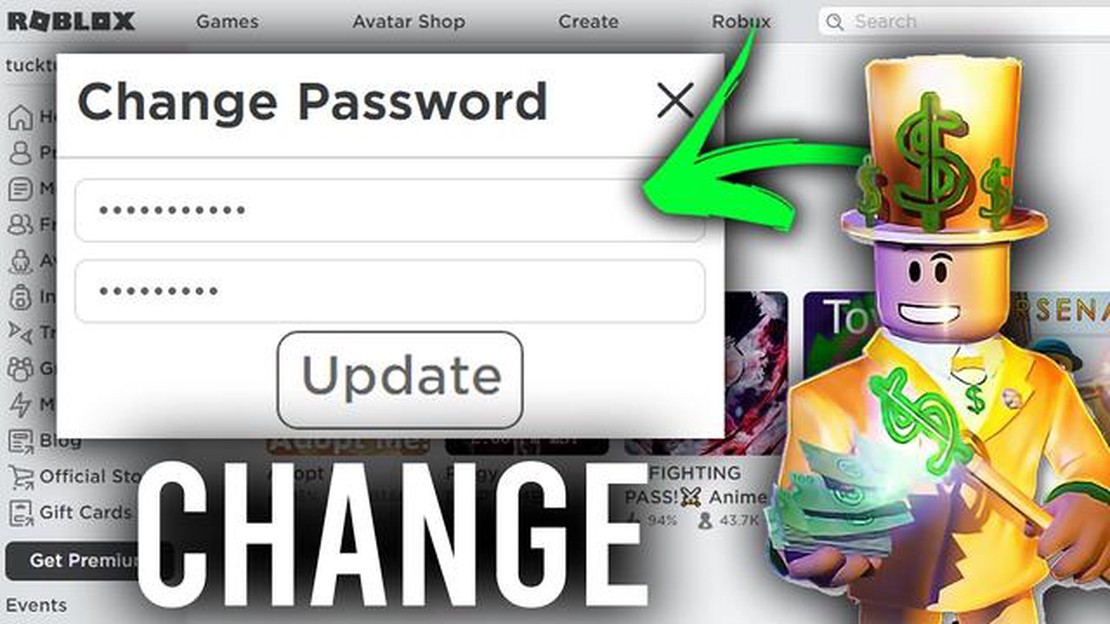
Robloxアカウントを安全に保つことは、個人情報を保護し、不正アクセスを防ぐために重要です。 Robloxアカウントのセキュリティを強化する最も簡単な方法の1つは、定期的にパスワードを変更することです。 パスワードを変更することで、ハッキングを防ぎ、自分だけがアカウントにアクセスできるようにすることができます。
このステップバイステップガイドでは、Robloxパスワードの変更方法を説明します。 パスワードの盗用が疑われる場合でも、セキュリティ上の理由からパスワードを変更したい場合でも、このガイドを参考にしてください。
ステップ1: Robloxアカウントにログインします。 Robloxのサイトにアクセスし、ログイン情報(メールアドレス/ユーザー名とパスワード)を入力します。 正しい情報を入力したら、“ログイン “ボタンをクリックしてアカウントにアクセスしてください。
ステップ2: ログインしたら、「設定」タブに移動します。 画面の右上にある歯車のアイコンをクリックすると、このタブが表示されます。 ドロップダウンメニューが表示されますので、その中から「設定」を選択してください。
ステップ3: “設定 “メニューで、“セキュリティ “タブを選択します。 このタブは通常、画面の左側にあります。 セキュリティ」タブをクリックすると、様々なセキュリティオプションが表示されます。
ステップ4: “セキュリティ “メニューの中の “パスワード “セクションを見つけてください。 パスワード」セクションの下に、「パスワードの変更」オプションがあります。 このオプションをクリックしてRobloxパスワードの変更を進めてください。
ステップ5: 現在のパスワードを入力し、新しいパスワードを選択します。 文字、数字、特殊文字を組み合わせた強力なパスワードを選んでください。 強固なパスワードはRobloxアカウントのセキュリティを強化するために非常に重要です。
**新しいパスワードを入力したら、“更新 “または “変更を保存 “ボタンをクリックして完了です。 これでRobloxのパスワードが変更され、アカウントの安全性が高まります。
パスワードは決して他の人と共有したり、複数のアカウントで同じパスワードを使用したりしないでください。 パスワードを定期的に変更することは、あなたのRobloxアカウントを保護し、許可された人だけがアクセスできるようにする簡単で効果的な方法です。
*Robloxアカウントのセキュリティを維持することは、あなたの個人情報を保護し、不正アクセスを防ぐために非常に重要です。 以下のステップバイステップガイドに従うことで、簡単にRobloxのパスワードを変更し、アカウントの安全を確保することができます。
Robloxのパスワードを変更することは、アカウントの安全性を確保するために重要です。 Robloxのパスワードを変更するには、以下のステップバイステップガイドに従ってください:
Robloxアカウントにはユニークで強力なパスワードを選択し、複数のアカウントで同じパスワードを使用しないことをお勧めします。 定期的にパスワードを更新することもRobloxアカウントのセキュリティを強化するための良い方法です。
オンラインゲームにおいて、セキュリティを維持するために最も重要なことの一つはパスワードの保護です。 Robloxは世界中に数百万人のユーザーを持つ人気のオンラインゲームプラットフォームで す。 Robloxのパスワードはあなたのアカウントの鍵であり、ハッカーや不正アクセスから守ることが重要です。
こちらもお読みください: 幻神インパクト:イナズマへの行き方-ステップ・バイ・ステップ・ガイド
Robloxのパスワードを安全に管理することが重要な理由をいくつか挙げてみましょう:
Robloxのパスワードを安全に管理することの重要性をご理解いただいた上で、強力で安全なパスワードを作成するためのヒントをいくつかご紹介しましょう:
こちらもお読みください: Call Of Duty Warzoneの評価は? 公式レーティングを確認する
Robloxのパスワードを安全に管理することは、あなたの個人情報を守り、不正アクセスを防ぎ、ハッキングのリスクを減らす重要なステップであることを忘れないでください。 これらのヒントを参考に、より安全で安心なRobloxゲームをお楽しみください。
Robloxのパスワードを変更するには、アカウント設定にアクセスする必要があります。 以下の手順に従ってください:
以上の手順が完了すれば、Robloxのパスワードを変更する準備は完了です。 次のステップに進んでください。
Robloxアカウントにログインした後、アカウント設定ページでパスワード変更オプションを探します。 以下はその方法です:
また、URL「https://www.roblox.com/My/Account.aspx」に直接アクセスして、アカウント設定ページにアクセスすることもできます。
セキュリティ設定ページに進むと、「パスワードの変更」オプションが表示されます。 それをクリックして次のステップに進んでください。
Robloxのパスワードを変更したい理由はいくつかあります。 一つは誰かがあなたのアカウントにアクセスしている可能性があり、それを防ぎたいからです。 また、単にセキュリティのためにパスワードを更新したい場合もあります。
一般的にセキュリティのためにパスワードは定期的に変更することをお勧めします。 専門家は通常3~6ヶ月ごとにパスワードを変更することを推奨しています。
Robloxのパスワードを忘れてしまった場合、いくつかの簡単なステップを踏むことで簡単に回復することができます。 まず、Robloxのログインページに行き、“Forgot Password or Username? “リンクをクリックします。 次にRobloxアカウントに関連付けられたメールアドレスを入力し、“送信 “をクリックします。 Robloxからパスワードのリセット方法が記載されたメールが送信されます。
はい、Robloxのパスワードはモバイルデバイスで変更することができます。 手順はパソコンでのパスワード変更と同様です。 Robloxアプリを開き、設定メニューから「アカウント情報」タブをクリックしてください。 そこから提供されている手順に従ってパスワードを変更することができます。
いいえ、メールを確認せずにパスワードを変更することはできません。 パスワードを変更しようとすると、Robloxはあなたのアカウントに関連付けられたアドレスに確認メールを送信します。 パスワードを変更する前に、メールに記載されているリンクをクリックしてメールを確認する必要があります。
クラッシュ・オブ・クランの寄付金はいつリセットされますか? Clash of Clansの最も重要な側面の1つは、クランメンバーから軍隊を寄付したり受け取ったりできることです。 寄付はプレイヤーが村を守り、攻撃を成功させるために重要な役割を果たします。 しかし、スムーズで中断のないゲームプレイを保証 …
記事を読むマインクラフトで暖炉を作るには? Minecraftのビルドに居心地の良いスタイリッシュなタッチを追加したい場合は、暖炉の作成は完璧な追加です。 暖炉は、あなたの仮想の家に暖かさを追加するだけでなく、あなたのリビングスペースのフォーカルポイントとして機能します。 いくつかの簡単なステップを踏むだけ …
記事を読むフォートナイトで最高のプレイヤーは誰ですか? エピック・ゲームズが開発した人気バトルロイヤルゲーム「フォートナイト」は、2017年のリリース以来、ゲーム界を席巻している。 世界中に数百万人のプレイヤーがいる中、ファンの間でしばしば生じる疑問が、“フォートナイトで最高のプレイヤーは誰なのか?“というも …
記事を読む世界中のファンを歓喜させた「牧場物語」のPC版リメイクが登場 愛すべき農業シミュレーションゲーム「牧場物語」: A Wonderful Life」がPCに登場! 。 2004年にゲームキューブ向けに発売された「牧場物語」: ハーベストムーン:ワンダフルライフ』は、『牧場物語』シリーズを代表する人気 …
記事を読むスパイダーマン:マイルス・モラレス 詳細なシステム要件と11月の発売日決定 スパイダーマン: マイルス・モラレス』は11月に発売予定です。 マーベルのスパイダーマン待望のアクション満載の続編は、スリリングなゲームプレイと没入感のあるストーリーでファンを魅了すること間違いなし。 目次 スパイダーマン: …
記事を読むどのように私たちのクラッシュ・ロワイヤルを取得するには? クラッシュ・ロワイヤルはSupercell社が開発した人気のモバイル戦略ゲームですが、残念ながら米国ではダウンロードできません。 米国の多くのゲーマーはクラッシュ・ロワイヤルの楽しさと興奮に参加したがっていますが、どうすればゲームにアクセスで …
記事を読む